Có hai cách thực hiện
1. Đổi tên bằng Settings
Bấm tổ hợp phím Windows + I để mở cửa sổ cài đặt của Windows 10.
Tiếp theo chọn System > Sound. Bên dưới mục Output, bạn chọn thiết bị trong danh sách thả xuống mà bạn muốn đổi tên và bấm vào liên kết Device Properties.
Trong giao diện của Device Properties, bên cạnh biểu tượng thiết bị bạn có thể nhập tên mới cho thiết bị vào ô trống. Xong bấm Rename để đổi tên.
Sau khi đổi tên xong bạn có thể kiểm tra bằng cách bấm vào biểu tượng hình cái loa trên thanh taskbar sẽ thấy tên của thiết bị đã được thay đổi rất dễ nhận ra.

Thay đổi tên và bấm Rename Ảnh chụp màn hình |
2. Thay đổi bằng Control Panel
Truy cập vào Control Panel của Windows 10, tiếp theo tìm đến mục Sound có biểu tượng chiếc loa.
Trong cửa sổ hiển thị các thiết bị âm thanh của hệ thống, chọn vào tab Playback và chọn vào thiết bị cần đổi tên (thiết bị phải được kết nối với hệ thống, nhận biết bằng dấu check màu xanh lá) và bấm vào nút Properties.
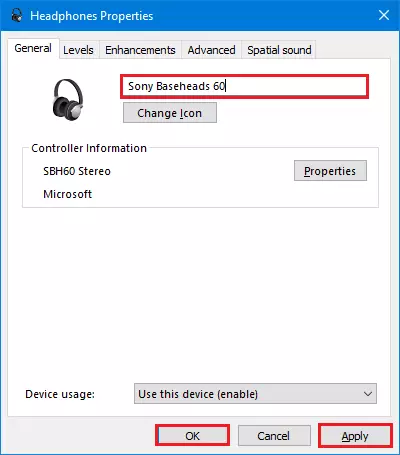
Đổi tên cho thiết bị âm thanh bằng Control Panel Ảnh chụp màn hình |
Tiếp theo tại tab General, nhập tên bạn muốn thay đổi cho thiết bị vào ô nhập tên ở đầu cửa sổ. Xong bấm Apply > OK.



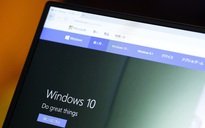

Bình luận (0)